Win10 ctrl键自动锁定怎么办?最近有小伙伴询问这个问题,在使用电脑的时候,经常需要用到ctrl键,有些用户发现自己电脑ctrl键总是自动锁定,针对这一问题,小编给大家整理了Win10 ctrl键自动锁定解锁方法,希望可以帮助到大家。
相关教程:>>Win10自带的fps开启方法<<

Win10 ctrl键自动锁定解锁方法:
1、Win+R键打开程序运行框,输入control,点击确定按钮。
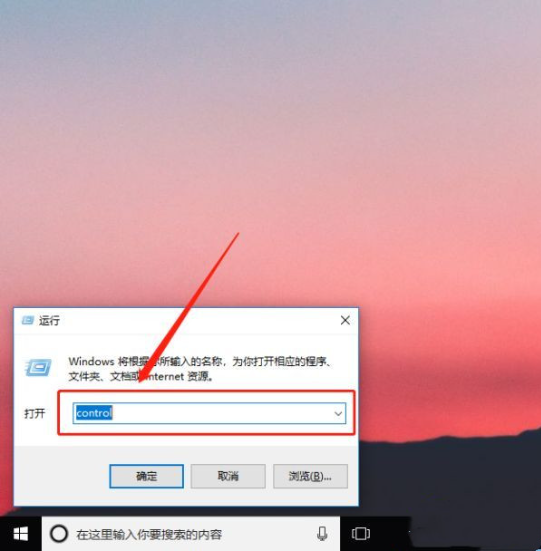
2、打开控制面板后,在类别处点击大图标。
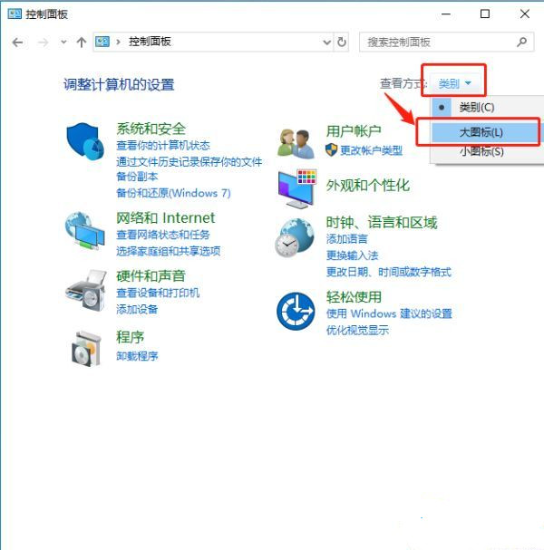
3、找到“轻松使用设置中心”,点击进入。
注:win7系统中该项名称为“系统辅助功能选项”。
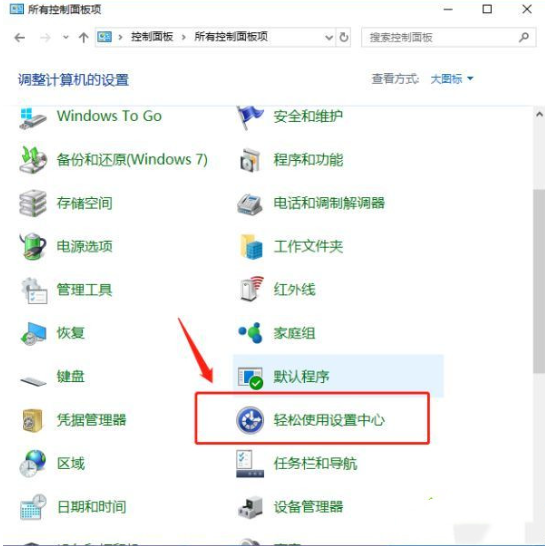
4、找到“使键盘更易与使用”选项,点击进入。
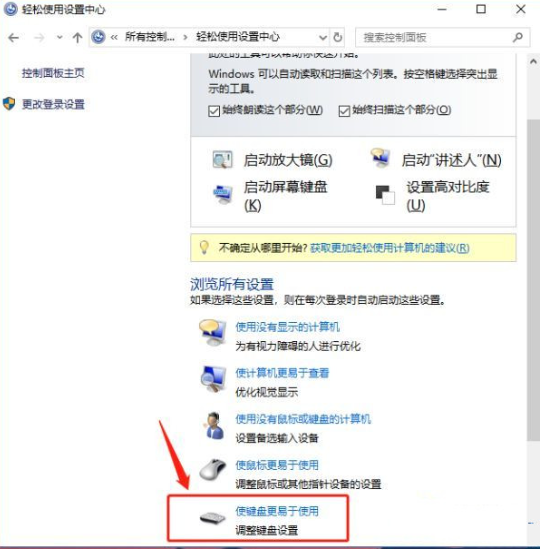
5、检查是否勾选了“启用粘滞键”,如果启用了就取消勾选即可。
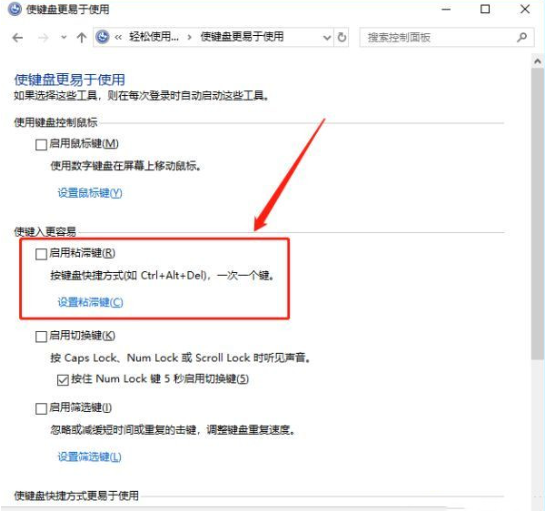
以上就是小编给大家分享的Win10 ctrl键自动锁定的解决方法,想要了解更多内容,请关注dwsu.cn,小编会持续为大家更新更多相关攻略。

 微信扫一扫
微信扫一扫 


